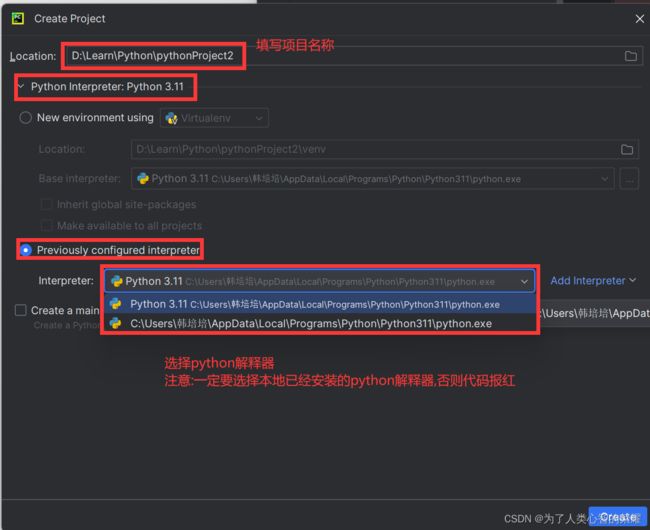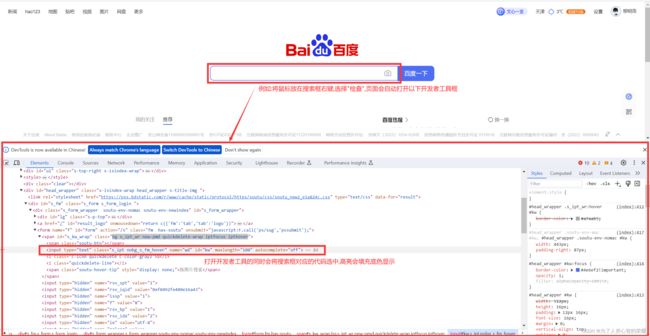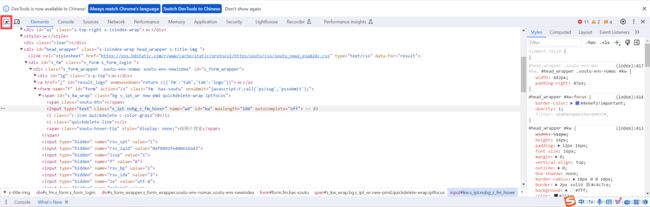标签或标签),需要匹配超链接文本的全部内容。同样,需要保证超链接文本的唯一性。
(6)partail_link_text定位:
driver.find_element_by_partial_link_text('超链接元素的文本内容')
注意:partial_link_text也可以定位超链接元素,需要匹配的是超链接文本的部分内容,要保证匹配的内容在页面具有唯一性。
代码示例:
# 导包
from time import sleep
from selenium import webdriver
# 实例化浏览器对象
driver = webdriver.Chrome()
# 打开浏览器
driver.get('https://www.baidu.com')
# 展示效果
sleep(1)
# 浏览器窗口最大化
driver.maximize_window()
# 隐式等待
driver.implicitly_wait(10)
sleep(2)
# 使用id定位百度首页搜索框,并输入搜索内容Auto_test
driver.find_element_by_id("kw").send_keys('Auto_test')
sleep(1)
# 清除以上输入内容,方便再次输入
driver.find_element_by_id("kw").clear()
# 使用name定位百度首页搜索框,输入find_name
driver.find_element_by_name('wd').send_keys('find_name')
sleep(1)
# 使用class定位百度首页搜索按钮,并点击
driver.find_element_by_class_name('s_btn').click()
sleep(1)
# 以上操作已经进入搜索结果页了,回退到百度首页方便后续动作
driver.back()
sleep(1)
# 使用tag_name定位百度首页设置按钮,并获取它的文本信息
span = driver.find_element_by_tag_name('span') # 因为已经确认过设置是首页的第一个span标签,所以可以使用标签名定位
print('获取的span标签的文本内容为:', span.text)
# 使用link_text定位百度首页的新闻超链接,并获取它的文本信息
news_link = driver.find_element_by_link_text('新闻')
print('新闻链接的文本内容是:',news_link.text)
# 使用partial_link_text定位百度首页网盘超链接,并获取它的文本信息
link1 = driver.find_element_by_partial_link_text('网')
print('网盘超链接的文本内容是:',link1.text)
sleep(2)
# 关闭浏览器
driver.quit()
(7)使用XPath定位:
使用XPath定位元素可以分为以下几种:
①绝对路径:从/html开始逐级查找元素
/html/body/div[2]/div[1]/div[5]/div/div/form/span[1]/input
/html是页面最外层,可以理解为树形结构的根。/body表示/html内的body路径。div[2]表示/html/body路径下的第二个div。依此类推。
②相对路径:从能够唯一定位的一个元素开始,相对这个元素查找元素
//input[@id="kw"]
该元素本身就可以直接定位到,所以相对路径就是ta自己
③利用元素属性://标签名[@属性名="属性值"]
//input[@id="kw"]
意思是,匹配id值为kw的input标签
//*[@id="kw"]
使用通配符*,意思是,匹配id值为kw的所有标签
注意:
此处如果使用class定位,如果class有多个值,则需要填写class的全部值
属性前必须要有@前缀修饰
④利用属性与逻辑结合://标签名[@属性名1="属性值1" and @属性名2="属性值2"]
利用逻辑运算符:and or not,对多个属性条件进行逻辑运算作为判断条件,查找元素。
解决了元素属性值相同问题。
(举个实例理解:到一个地方找某人,他叫张三。但是这个地方有很多个叫张三的人,不知道你到底找哪一个。再加上他是一个哑巴这个特征,就可以找到你想找的张三了。如果这个地方刚好有两个叫张三的哑巴,那再加上他有六根手指头这个特点……依此类推直到找到张三)
⑤利用属性与层级结合:
如果无法直接定位一个元素,但是可以定位到它的父级或祖级元素,则可以利用属性定位到它的父级或祖级元素,再通过它与父祖级元素的相对路径关系来定位该元素。
(举个实例理解:你想找一个人,不知道他叫什么,也不知道他的任何信息,但是你知道他爸爸或者他爷爷或者他家某一代祖先是谁(父类或祖类),并且他家有家谱(路径)。那么你就可以说,我找某某某的儿子/孙子/第几代孙子甚至可以明确指定,找这个人的第几个儿子/第几个孙子。参考绝对路径的解析方法理解一下)
⑥扩展:
//*[text()="XXX"] 元素文本内容等于XXX的
//*[centains(@属性名,"XXX")] 元素属性包含XXX的
//*[starts_with(@属性名,"XXX")] 元素属性以XXX开头的
代码示例:
# 导包
from time import sleep
from selenium import webdriver
# 实例化浏览器对象
driver = webdriver.Chrome()
# 打开浏览器
driver.get('https://www.baidu.com')
# 展示效果
sleep(1)
# 浏览器窗口最大化
driver.maximize_window()
# 隐式等待
driver.implicitly_wait(10)
sleep(2)
# 使用绝对路径查找百度首页搜索框,并输入搜索内容
element1 = driver.find_element_by_xpath('/html/body/div[2]/div[1]/div[5]/div/div/form/span[1]/input')
element1.send_keys('000')
sleep(1)
# 使用相对路径查找百度首页搜索框,并输入内容
element1.clear()
driver.find_element_by_xpath('//*[@id="kw"]').send_keys('111')
sleep(1)
# 使用属性查找百度首页搜索框,并输入内容
element1.clear()
driver.find_element_by_xpath('//*[@class="s_ipt"]').send_keys('222')
# 为了和上一步的相对路径区分开,我使用了class属性定位,只要能保证唯一性,用那个属性都可以
sleep(1)
# 使用属性与逻辑结合查找百度搜索框
element1.clear()
driver.find_element_by_xpath('//*[@class="s_ipt" and @id="kw"]').send_keys('333')
sleep(1)
# 使用属性与层级结合查找百度搜索按钮并点击
driver.find_element_by_xpath('//*[@id="s_btn_wr"]/input').click()
sleep(1)
# //*[text()='XXX'] 文本内容等于XXX的元素
driver.find_element_by_xpath('//*[text()="百度首页"]').click() # 从搜索页返回百度首页
sleep(2)
# //*[contains(@属性名,'XXX')] 属性值中含有XXX的元素,前后缺省都可以
driver.find_element_by_xpath('//*[contains(@class,"ot-refresh")]').click() # 热搜换一换
sleep(2)
# //*[starts-with(@属性名,'XXX')] 属性值以XXX开头的元素
driver.find_element_by_xpath('//*[starts-with(@class,"hot-refresh")]').click() # 热搜换一换
sleep(2)
# 祖辈和后代: //element祖//element后代 ://表示任意层级
driver.find_element_by_xpath('//*[@id="form"]//*[@name="wd"]').send_keys('000')
# 关闭浏览器
driver.quit()
(8)CSS定位:
selenium框架推荐使用CSS定位,这种定位方法效率更高,功能更强大。 使用CSS定位可以分为以下几种:
①使用元素id定位
find_element_by_css_selector('#id值')
②使用元素class定位
find_element_by_css_selector('.class属性值')
注意:如果class有多个值,需要选择具有唯一性的一个
③使用元素标签名定位
find_element_by_css_selector('标签名')
注意:确保该元素是页面唯一的该类型标签时可以用标签名定位
④使用元素属性定位
find_element_by_css_selector('[属性名 ="属性值"]')
⑤使用元素属性与层级结合定位(原理与Xpath层级定位相似)
元素A>元素B:AB为父子关系
元素A 元素B:AB为祖孙关系
⑥扩展:
标签名[属性名^="XXX"] 属性以XXX开头
标签名[属性名$="XXX"] 属性以XXX结尾
标签名[属性名*="XXX"] 属性包含XXX
代码示例:
# 导包
from time import sleep
from selenium import webdriver
# 实例化浏览器对象
driver = webdriver.Chrome()
# 打开浏览器
driver.get('https://www.baidu.com')
# 展示效果
sleep(1)
# 浏览器窗口最大化
driver.maximize_window()
# 隐式等待
driver.implicitly_wait(10)
sleep(2)
# 使用id查找百度首页搜索框,并输入内容
driver.find_element_by_css_selector('#kw').send_keys('测试')
sleep(1)
# 使用class查找百度搜索“百度一下”按钮,并点击
driver.find_element_by_css_selector('.s_btn').click()
sleep(2)
# 使用属性定位,查找搜索结果页的搜索框,清空
driver.find_element_by_css_selector('[id="kw"]').clear()
sleep(1)
# 使用属性与层级结合,查找搜索结果页的搜索框,输入报告
driver.find_element_by_css_selector('#form > span.bg.s_ipt_wr.new-pmd.quickdelete-wrap>input').send_keys('报告')
sleep(2)
# 使用扩展方法查找搜索按钮并点击
driver.find_element_by_css_selector('input[type^="sub"]').click()
sleep(2)
# 关闭浏览器
driver.quit()
(9)定位一组元素:
find_elements_by_XXX()
查找符合要求的一组元素,返回结果为元素对象组成的列表,想要调用其中某一个,可以使用列表下标
代码示例
# 导包
from time import sleep
from selenium import webdriver
# 实例化浏览器对象
driver = webdriver.Chrome()
# 打开浏览器
driver.get('https://kxl.jushispoc.com/#/phonelogin')
# 展示效果
sleep(1)
# find_elements返回的是一个列表,列表的内容是多个元素对象.
# find_element返回的是一个元素对象.
elements_list = driver.find_elements_by_class_name('el-input__inner')
# 需求1:将页面找到的所有输入框输入Test
for i in elements_list:
i.send_keys('test')
sleep(3)
# 需求2:将找到的第2个输入框输入Test666
elements_list[1].send_keys('Test666')
sleep(10)
# 关闭浏览器
driver.quit()
(10)定位元素的更底层写法
导入By类: find_element(By.查找方法,查找参数)
更适用于PO模式封装时使用,将查找方法与查找参数封装在一起,简化代码结构,当前阶段了解这种写法就可以。
driver.find_element(By.ID, 'kw').send_keys('333')